Knowledge Base
AVM Content
- FRITZ!Box 7690
- FRITZ!Box 7682
- FRITZ!Box 7590 AX
- FRITZ!Box 7590
- FRITZ!Box 7583 VDSL
- FRITZ!Box 7583
- FRITZ!Box 7581
- FRITZ!Box 7560
- FRITZ!Box 7530 AX
- FRITZ!Box 7530
- FRITZ!Box 7520
- FRITZ!Box 7510
- FRITZ!Box 7490
- FRITZ!Box 7430
- FRITZ!Box 7390
- FRITZ!Box 7360
FRITZ!Box voor gebruik op de glasvezelaansluiting configureren
Je wilt de FRITZ!Box gebruiken met een glasvezelmodem? ✔ Met deze handleiding gaat dat heel gemakkelijk.
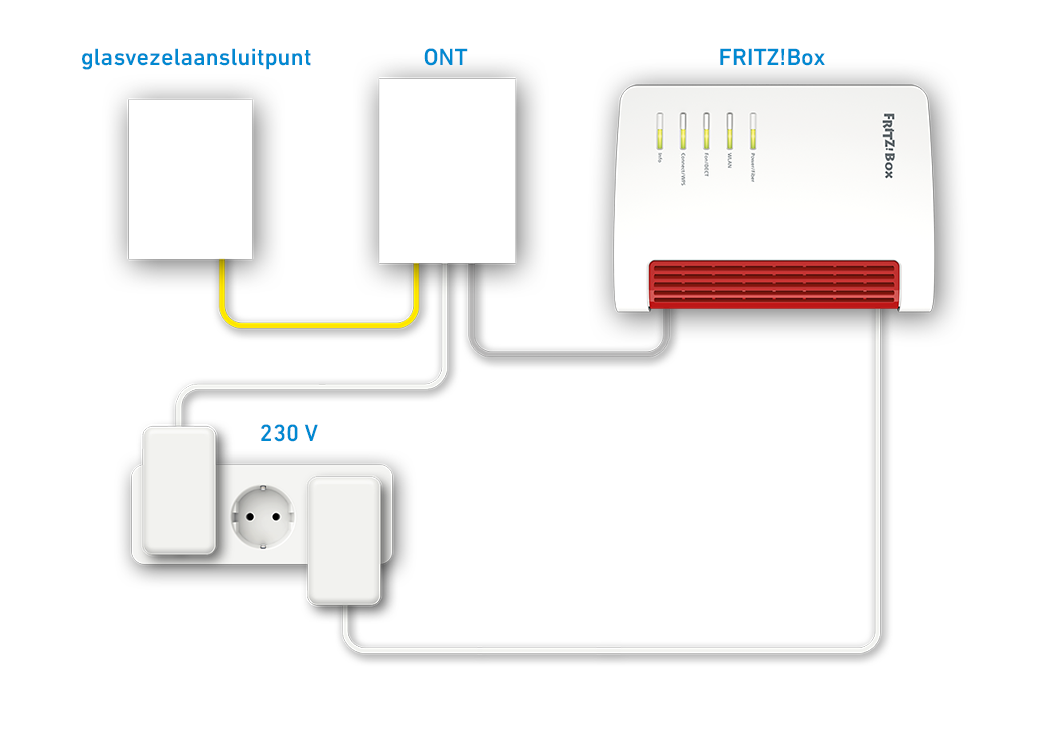
Je kunt je FRITZ!Box met een extra glasvezelmodem ook gebruiken op een glasvezelaansluiting (Fiber to the Home, FTTH).
Omdat de FRITZ!Box via de glasvezelmodem de internetverbinding zelf tot stand brengt en beheert, zijn alle functies van de FRITZ!Box (bijvoorbeeld firewall, ouderlijk toezicht) ook in deze bedrijfsmodus onbeperkt beschikbaar.
1 FRITZ!Box met glasvezelmodem verbinden
- Sluit het ene uiteinde van de netwerkkabel aan op de poort "WAN" van de FRITZ!Box. Gebruik daarvoor bijvoorbeeld de gele netwerkkabel die is meegeleverd met de FRITZ!Box.
- Sluit het andere uiteinde van de netwerkkabel aan op de LAN-poort van de glasvezelmodem (ONT, Optical Network Termination).
2 Internettoegang in FRITZ!Box configureren
- Open de gebruikersinterface van de FRITZ!Box.
- Voer het wachtwoord in dat op het typeplaatje van de FRITZ!Box staat en klik op "Aanmelden".
- Klik op "Internet" en vervolgens op "Toegangsgegevens".
- Selecteer uit de vervolgkeuzelijst "Internettoegang via" de optie "DSL- of glasvezelmodem".
- Als je internetprovider in de vervolgkeuzelijst staat, selecteer dan je internetprovider en voer in de daarvoor bestemde invoervelden de toegangsgegevens in, die je hebt ontvangen van je internetprovider.
- Als je internetprovider er niet tussen staat:
- Selecteer de optie "andere internetaanbieder" ("andere internetprovider").
- Voer in de invoervelden in kwestie de toegangsgegevens in die je hebt ontvangen van je internetprovider. Als er geen toegangsgegevens zijn vereist, schakel dan de optie "Nee" in.
- Voer in de invoervelden "Downstream" en "Upstream" de snelheden van je internetverbinding in.
- Als je internetprovider het gebruik van een bepaalde VLAN-id voorschrijft, klik dan op "Verbindingsinstellingen wijzigen", schakel de optie "VLAN voor de internettoegang gebruiken" in en voer de VLAN-id in.
- Als je internetprovider er niet tussen staat:
- Klik op "Toepassen" om de instellingen op te slaan.
Nu brengt de FRITZ!Box de internetverbinding met de ingevoerde toegangsgegevens tot stand. Vervolgens kun je je telefoonnummers configureren in de FRITZ!Box en je Wi-Fi-apparaten verbinden met de FRITZ!Box.
3 Telefonie in FRITZ!Box configureren
Als je telefoons wilt aansluiten op de FRITZ!Box en met deze telefoons wilt bellen via het internet:
- Configureer de internettelefoonnummers in de FRITZ!Box.